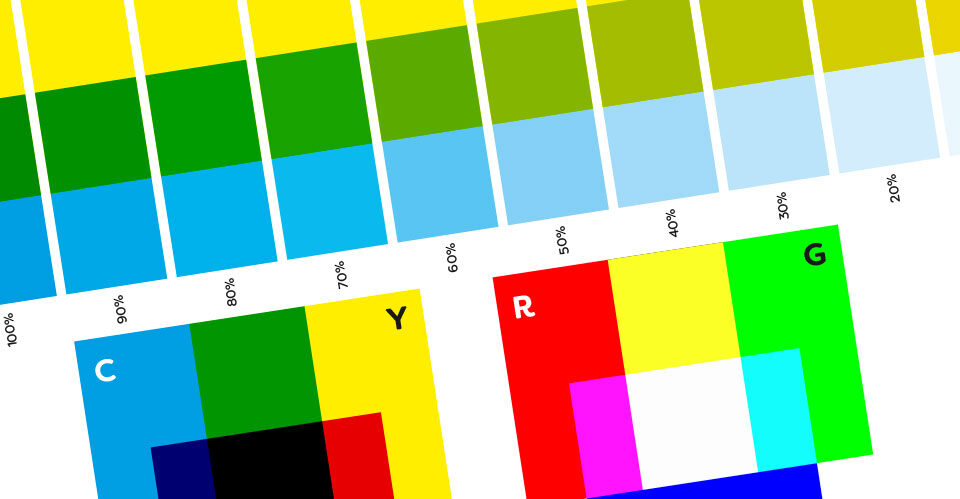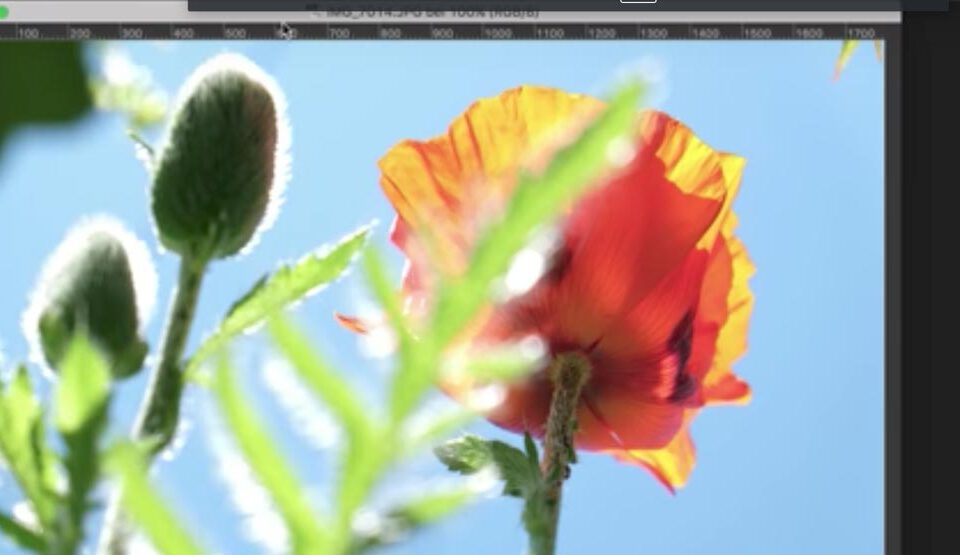Adobe Indesign Shortcuts (Tastenkürzel) steigern Sie die Effizienz in Routinearbeiten. In Adobe Indesign, dem Handwerkszeug der Print-Designer, sind standardmäßig viele Tastenkürzel angelegt. Die wichtigsten für den täglichen Bedarf finden Sie in der Bildergalerie oben.
Da nicht alle Menübefehle mit den Voreinstellungen abgedeckt sind, bietet Adobe Indesign die Möglichkeit, eigene Shortcuts anzulegen. Das empfiehlt sich für wiederkehrende Aufgaben wie zum Beispiel der Aktualisierung von Verknüpfungen.
So legen Sie einen eigenen Indesign Shortcut in Adobe Indesign an
1. Gehen Sie im Menü über >Bearbeiten< auf den Menüpunkt >Tastaturbefehle<.
2. Legen Sie einen neuen Satz an und vergeben einen Namenfür Ihre individuellen Einstellungen.
3. Suchen Sie bei >Produktbereich< den Bereich aus, in dem Sie einen Shortcut anlegen möchten. Um beispielsweise eine Tastenkombination für >Verknüpfung aktualisieren< anzulegen, wählen Sie >Bedienfeldmenüs< aus und suchen in alphabetischer Reihenfolge den Punkt >Verknüpfungen aktualisieren<.
4. Aktivieren Sie den Menüpunkt durch Klick. Im Feld >Aktueller Tastaturbefehl< sehen Sie, ob bereits ein Shortcut existiert.
5. Im Feld >Neuer Tastaturbfehl< geben Sie nun das gewünschte Tastenkürzel ein – mit den Tasten, die Sie dafür verwenden möchten.
6. Klicken Sie auf >zuweisen< und rechts auf >Speichern< und abschließend auf >OK<. Jetzt sollte Ihr eigener Shortcut funktionieren.
Die Indesign Shortcuts im Überblick:
| Dokumente | |
| Neues Dokument | Cmd + N |
| Öffnen | Cmd + O |
| Speichern | Cmd + S |
| Speichern unter | Shift + Cmd + S |
| Kopie speichern | Alt + Cmd + S |
| Schließen | Cmd + W |
| Rückgängig | Cmd + Z |
| Dokument einrichten | Alt + Cmd + P |
| Auswahl Musterseiten-Objekt | Shift + Cmd + Mausklick |
| Automatische Seitenzahl | Shift + Alt + Cmd + N |
| Erste Seite | Shift + Cmd + Pfeil oben |
| Vorherige Seite | Cmd + Pfeil oben |
| Nächste Seite | Cmd + Pfeil unten |
| Letzte Seite | Shift + Cmd + Pfeil unten |
| Bild/Text platzieren | Cmd + D |
| Text halbautomatisch platzieren | Shift + Mausklick |
| Text in einem Rutsch platzieren | Shift + Mausklick |
| Lineale ein-/ausblenden | Cmd + R |
| Hilfslinien ein-/ausblenden | Cmd + Ü |
| Ein-/ausblenden Hilfslinien, Beschnitt, verborgene Zeichen | W |
| Rahmenkanten ein-/ausblenden | Crtl + Cmd + H |
| An Hilfslinien ausrichten | Shift + Cmd + Ü |
| Grundlinienraster ein-/ausblenden | Alt + Cmd + ß |
| Dokumentraster ein-/ausblenden | Cmd + ß |
| An Dokumentraster ausrichten | Shift + Cmd + ß |
| Layout | |
| Spaltenumbruch | Enter vom Ziffernblock |
| Rahmenumbruch | Shift + Enter vom Ziffernblock |
| Seitenumbruch | Cmd + Enter vom Ziffernblock |
| Harter Zeilenumbruch | Shift + Enter |
| Kopieren | Cmd + C |
| Einfügen | Cmd + V |
| Unformatiert einfügen | Shift + Cmd + V |
| In die Auswahl einfügen | Alt + Cmd + V |
| An Originalposition einfügen | Shift + Alt + Cmd + V |
| Textrahmenoptionen | Cmd + B |
| Gruppieren | Cmd + G |
| Gruppierung aufheben | Shift + Cmd + G |
| Position sperren | Cmd + L |
| Position entsperren | Alt + Cmd + L |
| In den Vordergrund | Shift + Cmd + Ä |
| Schrittweise nach vorne | Cmd + Ä |
| Schrittweise nach hinten | Cmd + Ö |
| In den Hintergrund | Shift + Cmd + Ö |
| Nächstes Objekt darüber auswählen | Alt + Cmd + Ä |
| Nächstes Objekt darunter auswählen | Alt + Cmd + Ö |
| Rahmen proportional skalieren | Shift + Mausklick |
| Rahmen und Inhalt skalieren | Cmd + Mausklick |
| Rahmen und Inhalt proportional skalieren | Shift + Cmd + Mausklick |
| Rahmen an Inhalt anpassen | Alt + Cmd + C |
| Inhalt an Rahmen anpassen | Alt + Cmd + E |
| Inhalt proportional an Rahmen anpassen | Shift + Alt + Cmd + E |
| Rahmen proportional füllen | Shift + Alt + Cmd + C |
| Inhalt zentrieren | Shift + Cmd + E |
| Preflight und Ausgabe | |
| Dateiinformationen | Shift + Alt + Cmd + I |
| Preflight | Shift + Alt + Cmd + F |
| Verpacken | Shift + Alt + Cmd + P |
| Cmd + P | |
| Exportieren | Cmd + E |
| Schnelle Anzeige | Shift + Alt + Cmd + Z |
| Typische Anzeige | Alt + Cmd + F |
| Anzeige mit hoher Qualität | Shift + Alt + Cmd + H |
| Tabellen | |
| Tabulatoren | Shift + Cmd + T |
| Tabelle einfügen | Shift + Alt + Cmd + T |
| Tabelle einrichten | Shift + Alt + Cmd + B |
| Zellenoptionen | Alt + Cmd + B |
| Sprung in nächste Zeile | Tabulatortaste |
| Sprung in Zeile rechts | Rechte + Pfeiltaste |
| Sprung in Zeile links | Linke + Pfeiltaste |
| Sprung in Zeile darüber | Oben + Pfeiltaste |
| Sprung in Zeile darunter | Unten + Pfeiltaste |
| Auswählen: Spalte | Alt + Cmd + 3 |
| Auswählen: Tabelle | Alt + Cmd + A |
| Auswählen: Zeile | Cmd + 3 |
| Auswählen: Zelle | Cmd + # |
| Einfügen: Spalte | Alt + Cmd + 9 |
| Einfügen: Zeile | Alt + 9 |
| Werkzeuge | |
| Direktauswahl-Werkzeug | A |
| Textwerkzeug | T |
| Text auf Pfad | Shift + T |
| Linienzeichener-Werkezug | Verhältniszeichen |
| Zeichenstift | P |
| Ankerpunkt hinzufügen | #ERROR! |
| Ankerpunkt löschen | – |
| Richtungspunkt umwandeln | Shift + C |
| Buntstift | N |
| Rechteckrahmen | F |
| Rechteck-Werkzeug | M |
| Elipse-Werkzeug | L |
| Schere | C |
| Frei transformieren | E |
| Drehen | R |
| Skalieren | S |
| Scheren | O |
| Verlaufsfarbfeld-Werkzeug | G |
| Weiche-Verlaufskante-Werkzeug | Shift + G |
| Pipette-Werkzeug | I |
| Messwerkzeug | K |
| Hand-Werkzeug | H |
| Zoomwerkzeug | Z |
| Voreinstellungen und Navigation | |
| Einzoomen | Cmd + + |
| Auszoomen | Cmd + – |
| Druckbogen in Fenster einpassen | Alt + Cmd + 0 |
| Seite in Fenster einpassen | Cmd + 0 |
| Ganze Montagefläche | Alt + Shift + Cmd + 0 |
| Im Textmodus arbeiten | Cmd + Y |
| Voreinstellungen | Cmd + K |
| Eigenes Arbeitslayout 1 | F5 |
| Eigenes Arbeitslayout 2 | F6 |
| Eigenes Arbeitslayout 3 | F7 |
| Bedienfeld-Umfang minimieren | Doppelklick |
| Bedienfeld temporär ausblenden | Tabulatortaste |
| Navigation: nächstes Eingabefeld | Tabulatortaste |
| Navigation: vorheriges Eingabefeld | Shift + Tabulatortaste |
| Eingabe-Parameter erhöhen | Oben Pfeiltaste |
| Eingabe-Parameter verringern | Unten Pfeiltaste |
| Eingabe-Parameter erhöhen(10fach) | Shift + Oben Pfeiltaste |
| Eingabe-Parameter verringern(10fach) | Shift + Unten Pfeiltaste |
| Schnell anwenden | Cmd + Enter |
| OK | Enter |
| Abbrechen | Cmd + . |
| Formate & Textaufbereitung | |
| Suchen/Ersetzen | Cmd + F |
| Weitersuchen | Shift + Cmd + F |
| Rechtschreibüberprüfung | Cmd + I |
| Alles auswählen | Cmd + A |
| Auswahl aufheben | Shift + Cmd + A |
| Absatzformat neu definieren | Shift + Alt + Cmd + R |
| Zeichenformat neu definieren | Shift + Alt + Cmd + C |
| Absatzformate | Cmd + F11 |
| Zeichenformate | Shift + Cmd + F11 |
| Neues Absatzformat | F10 |
| Neues Zeichenformat | F11 |
| 01-headline | Cmd + 1 |
| 02-bodytype | Cmd + 2 |
| Typografie | |
| Verborgene Zeichen einblenden | Alt + Cmd + I |
| „Steuerung“: Wechsel Ansatz/Zeihen | Alt + Cmd + 7 |
| Zeichen | Cmd + T |
| Absatz | Alt + Cmd + T |
| Am Grundraster ausrichten | Shift + Alt + Cmd + G |
| Linksbündig ausrichten | Shift + Cmd + L |
| Rechtsbündig ausrichten | Shift + Cmd + R |
| Zentrieren | Shift + Cmd + C |
| Blocksatz | Shift + Cmd + J |
| Schriftgröße erhöhen | Shift + Cmd + . |
| Schriftgröße verringern | Shift + Cmd + , |
| Zeilenabstand erhöhen | Alt + Unten Pfeiltaste |
| Zeilenabstand verringern | Alt + Oben Pfeiltaste |
| Laufweite erhöhen | Alt + Rechts Pfeiltaste |
| Laufweite verringern | Shift + Links Pfeiltaste |
| Grundlinienversatz(hoch) | Shift + Alt + Cmd + Oben Pfeiltaste |
| Grundlinienversatz(runter) | Shift + Alt + Cmd + Unten Pfeiltaste |
| in Fünferschritten erhöhen (Schrift) | + Alt |
| in Fünferschritten verringern(Schrift) | – Alt |
| Geviert | Shift + Cmd + M |
| Halbgeviert | Shift + Cmd + N |
| Achtelgeviert | Shift + Alt + Cmd + M |
| Geschütztes Leerzeichen | Alt + Cmd + X |
| Trennfuge | Shift + Cmd + – |
| Trennverbot | Shift + Cmd + – |
| Tabulator | Tabulatortaste |
| Tabulator für Einzug rechts | Shift + Tabulatortaste |
| Großbuchstaben | Shift + Cmd + K |
| Kapitälchen | Shift + Cmd + H |
| Hochgestellt | Shift + Cmd + + |
| Tiefgestellt | Shift + Alt + Cmd + + |
| Unterstrichen | Shift + Cmd + U |
| Durchgestrichen | Shift + Cmd + # |
| Abstände | Shift + Alt + Cmd + J |
| Umbruchoptionen | Alt + Cmd + K |
| Initialien | Alt + Shift + R |
| Absatzlinien | Alt + Cmd + J |
| Text bis Anfang der Zeile auswählen | Shift + Schräger Pfeil oben |
| Text bis Ende der Zeile auswählen | Shift + Schräger Pfeil unten |